คีย์บอร์ด Mechanical ยุคนี้นอกจากสำเร็จรูป แบบทำเองก็มีแบบประกอบเอง ซึ่งสนุกไม่แพ้กัน

คีย์บอร์ด Mechanical แบบทำเองหรือ Custom Mechanical Keyboard เริ่มได้รับความนิยมในวงผู้ใช้กลุ่มหนึ่งแล้วค่อย ๆ ขยายออกเป็นวงกว้างมากขึ้นเรื่อย ๆ จากความที่ผู้ใช้เองก็อยากมีคีย์บอร์ดที่ทั้งดีไซน์, สวิตช์และฟังก์ชั่นที่ใช้งานถูกใจและตอบโจทย์การใช้งานของตัวเองมากกว่าคีย์บอร์ดจากโรงงาน เมื่อความชอบความสนใจที่ตรงกันมีมากขึ้นเรื่อย ๆ ก็ค่อย ๆ เกิดเป็นกลุ่มคอมมิวนิตี้รวมคนที่ชอบคีย์บอร์ดประเภทนี้มากขึ้น ซึ่งชุมชนคนที่ชอบ Mechanical Keyboard ประเภทนี้ในประเทศไทยก็ค่อย ๆ เติบโตขึ้นอย่างต่อเนื่อง
ซึ่งนอกจากการเลือกดีไซน์, สวิตช์และฟังก์ชั่นที่ปรับแต่งเองได้อย่างอิสระแล้ว สิ่งที่ผู้ใช้หลายคนสนใจและเลือกทำคีย์บอร์ดประเภทนี้ก็เพราะสัมผัสการพิมพ์กับเสียงตอนกดปุ่มพิมพ์งานที่ให้สัมผัสที่โดดเด่นกว่าคีย์บอร์ดสำเร็จรูปในระดับที่ดีกว่าอย่างรู้สึกได้ ซึ่งต้องผ่านการ Lube หรือการทาสารหล่อลื่นภายในตัวสวิตช์เพื่อให้สัมผัสการพิมพ์และเสียงนุ่มนวลยิ่งขึ้น ซึ่งมีทั้งวิธีการพ่นสเปรย์เข้าไปในตัวสวิตช์หรือจะใช้น้ำยาหล่อลื่นเนื้อครีมทาก็ได้

อย่างไรก็ตามการ วงการคีย์บอร์ด Mechanical แบบทำเองจะมีต้นทุนสูงกว่าคีย์บอร์ดสำเร็จรูปจากโรงงานมาก ซึ่งแค่โครงอย่างเดียวก็แพงเท่าคีย์บอร์ดสำเร็จรูปทั้งตัว ยังไม่นับรวมสวิตช์และคีย์แคปและปุ่มคีย์บอร์ดทำพิเศษ (Artisan) ด้วย แต่สิ่งที่ได้กลับมาคือคีย์บอร์ดที่เราดีไซน์เองทั้งหมดจนได้ใช้งาน
แต่สิ่งที่ต้องทำใจรับก่อนเริ่มทำ คือ ชิ้นส่วนคีย์บอร์ดแต่ละชิ้นจะต้องใช้เวลานานและต้องรอทางผู้ผลิตเปิดไลน์ผลิตเป็นรอบต่อรอบ, รอเวลาจัดส่งสินค้าและถ้ามีคนสั่งจองหมดแล้วก็คือหมดเลยอาจจะไม่มีผลิตอีก เมื่อสินค้าเข้าประเทศก็จะมีการเคลียร์ค่าภาษีนำเข้าของใช้เข้ามาเกี่ยวข้อง เป็นค่าใช้จ่ายแบบเบี้ยหัวแตกที่เลี่ยงไม่ได้ ดังนั้นใครอยากจะทำคีย์บอร์ดประเภทนี้ก็ต้องมีใจรักอยากจะทำกันจริง ๆ ถือเป็นโปรเจคระยะยาวที่อาจจะต้องรอกันข้ามปีไปเลยก็ได้
เสน่ห์ของ Custom Mechanical Keyboard ก็คือเรื่องเสียงกับดีไซน์ที่เลือกได้ด้วยตัวเอง (เครดิตคลิปจากช่อง :3ildcat)
นอกจากนี้ยังมีเรื่องศัพท์พื้นฐานที่ควรรู้กันก่อนจะเข้ามาวงการคีย์บอร์ด Mechanical แบบทำเองอีกเล็กน้อย ได้แก่
- IC (Interest Check) – เป็นขั้นตอนเริ่มต้นของผู้ผลิตที่จะสร้างคีย์บอร์ด Mechanical ซึ่งเป็นการเช็คความสนใจของลูกค้าว่าถ้าผู้ผลิตทำสินค้าเช่นโครงคีย์บอร์ด (Case), คีย์แคปหรือสวิตช์ออกแบบเอง (Artisan) แล้วจะมีใครสนใจซื้อหรือเปล่า ซึ่งใครที่สนใจยากรู้สามารถเข้าไปดูในเว็บไซต์ geekhack.org ได้
- GB (Group Buy), Preorders – การสั่งซื้อแบบเป็นกลุ่มเมื่อ IC ผ่านเกณฑ์ที่ผู้ผลิตพอใจและตัดสินใจสร้าง จะเป็นการสั่งผลิตแบบเป็นกลุ่มโดยรวมปริมาณคนที่ต้องการซื้อมาลงขันจ่ายเงินค่าสินค้าเอาไว้ก่อนเพื่อระดมทุนทำ จากนั้นผู้ผลิตจะดำเนินการอัพเดทว่าสินค้าจะผลิตเสร็จเมื่อไหร่และพร้อมส่งตอนไหน ซึ่งช่วง GB นี้จะกินเวลารวมส่งตั้งแต่ครึ่งถึง 1 ปี หรืออาจจะเร็วกว่านั้น แต่ก็จะได้สินค้าที่มีเพียงหลักร้อยชิ้นในโลก แต่ถ้าใครไม่อยากรอ จะข้ามไปซื้อแบบที่ผ่าน GB ไปแล้วพร้อมผลิตทันทีก็ได้ แต่ก็ต้องรอขั้นต่ำ 1 เดือนรวมกับระยะเวลาส่งด้วย
- Hot swap (Hot swappable) – เป็นคำเรียกประเภทของคีย์บอร์ดที่ใช้ตัวดึงสวิตช์คีย์บอร์ดคีบแล้วดึงออกมาได้โดยตรง ไม่ต้องใช้หัวแรงบัดกรีตะกั่วที่ขาสวิตช์
- Stab (Stabilizer) – ตัวบาลานซ์ปุ่มบนคีย์บอร์ดที่มีขนาดยาวกว่า 1U (1 คีย์แคปความยาวพื้นฐานเช่นปุ่ม W, A, S, D) มักติดอยู่กับปุ่ม Backspace, Enter, Spacebar, Shift, Cap Lock, Tab เป็นต้น ช่วยทำให้ปุ่มไม่โยกคลอนเวลาพิมพ์งาน
- Artisan – ปุ่มคีย์แคปออกแบบพิเศษเป็นลวดลายต่าง ๆ ทำให้คีย์บอร์ดดูสวยงามและแตกต่างจากคีย์บอร์ดทั่วไป มีตั้งแต่ปุ่มขนาดปกติหรือจะเป็นแบบปุ่มยาวก็มีให้เลือกด้วย ส่วนดีไซน์ขึ้นอยู่กับผู้ผลิตว่าทำออกมาเป็นแบบไหน
- Custom Firmware – เฟิร์มแวร์ปรับแต่งเองที่ใช้เปลี่ยนฟังก์ชั่นการทำงานของปุ่มบนคีย์บอร์ดจากที่ตั้งค่าจากโรงงานให้เป็นอีกอย่างหนึ่ง สามารถสร้างเองได้ที่หน้าเว็บไซต์ QMK Configurator และนำมาแฟลชเข้าตัวคีย์บอร์ดอีกครั้งหนึ่ง
กว่าจะเป็นคีย์บอร์ด Mechanical สักอัน มีชิ้นส่วนอะไรบ้าง?
เพราะเป็นคีย์บอร์ดทำเอง รายละเอียดชิ้นส่วนต่าง ๆ ก็จะมีให้ทำความเข้าใจมากมาย ดังนั้นสิ่งที่ต้องทำความเข้าใจก่อนเริ่มสร้าง Custom Mechaincal Keyboard จะมีดังนี้
หาโครง (Case) กับเลย์เอ้าท์ที่ตัวเองชอบก่อน

Mechanical Keyboard แบบที่ทำเองถ้าจะเริ่มจากจุดแรกสุดก็ต้องเริ่มหาจากขนาดและเลย์เอ้าท์ของตัวคีย์บอร์ดเลยว่าต้องการไซซ์ใหญ่ขนาดไหน ซึ่งขนาดโดยคร่าว ๆ นั้นผู้เขียนเคยกล่าวถึงไปในบทความ “แนะนำ 5 คีย์บอร์ด Mechanical ทางเลือก งบพันเดียวเอาอยู่!” ไปก่อนหน้านี้แล้ว แต่ผู้ผลิตเองก็มีไซซ์ใหม่ ๆ เปิดตัวออกมาเรื่อย ๆ โดยขนาดของเคสคีย์บอร์ดที่มีให้เลือกในปัจจุบันจะมีดังนี้
- 90% – เป็นแบบ Full-size ที่ตัดเนื้อคีย์บอร์ดออก มีคีย์บอร์ดครบทุกปุ่มแต่วางตัวชิดกัน มี Numpad เหมาะกับคนที่ทำงานกับตัวเลขเยอะ ๆ
- 80% – เหมือน 90% แต่ว่าตัด Numpad ทิ้งไป เหมาะกับคนที่ต้องใช้ปุ่ม Function ทำงานหลายปุ่ม
- 75% – หรือที่นิยมเรียกว่า TKL (Tenkeyless) มีปุ่มฟังก์ชั่นที่จำเป็นอยู่แต่น้อยกว่า 80%
- 65% – คล้าย 75% แต่เฉือนตัวเนื้อคีย์บอร์ดให้น้อยที่สุด ใช้พื้นที่น้อย มีปุ่ม Function หลัก ๆ อยู่ แต่น้อยกว่า 75-80% ขึ้นอยู่กับดีไซน์ของคีย์บอร์ด
- 60% – คล้าย 60% แต่กระชับพื้นที่ให้เล็กลงไปอีก มีแต่ปุ่มบนคีย์บอร์ด
ซึ่งขนาดของคีย์บอร์ด Mechanical จะแตกต่างกันขึ้นอยู่กับการออกแบบของผู้ผลิต ดังนั้นก่อนจะซื้อก็ไล่ดูก่อนว่าดีไซน์ไหนที่เราถูกใจและมีปุ่ม Function แยกเฉพาะให้ใช้เพียงพอหรือเปล่า จะได้ใช้งานได้สะดวกยิ่งขึ้น นอกจากนี้บางรุ่นยังเชื่อมต่อกับคอมพิวเตอร์ได้ด้วย Bluetooth ทำให้เราไม่ต้องต่อสาย USB-C เข้ากับตัวคีย์บอร์ดตลอดเวลาที่จะใช้งานก็ได้

และเมื่อได้โครงคีย์บอร์ดมาแล้ว ผู้เขียนแนะนำให้เช็คปุ่มแต่ละปุ่มบนคีย์บอร์ดก่อนว่าสามารถใช้งานได้ครบหรือไม่ โดยไขโครงฝาหลังออก เปิดเว็บไซต์ Keyboard Tester แล้วเอาแหนบเหล็กมาจิ้มที่จุดขาเสียบปุ่มสวิตช์สองฝั่งเป็นการจำลองว่าเรากดปุ่มบนคีย์บอร์ดแล้วมันทำงานหรือเปล่า ซึ่งถ้าทำงานตามปกติก็ไม่มีปัญหาแต่ถ้าไม่ทำงานก็ทำเรื่องเคลมสินค้ากับทางผู้ผลิตเพื่อเปลี่ยนเอาแผ่น PCB ใหม่มาเปลี่ยนเพื่อใช้งานด้วย
ส่วนเคล็ดลับการทำ Mechanical Keyboard ให้ได้สัมผัสการพิมพ์ที่ดีสุดคือ ให้หาโฟม EVA กันกระแทกตัดแบ่งขนาดให้พอดีแล้วรองในตัวเคสก่อนขันแผ่น PCB กับกรอบบนให้เข้าที่เพื่อลดเสียงดังจากช่องว่างด้านในคีย์บอร์ด ทำให้สัมผัสตอนพิมพ์แน่นยิ่งขึ้น
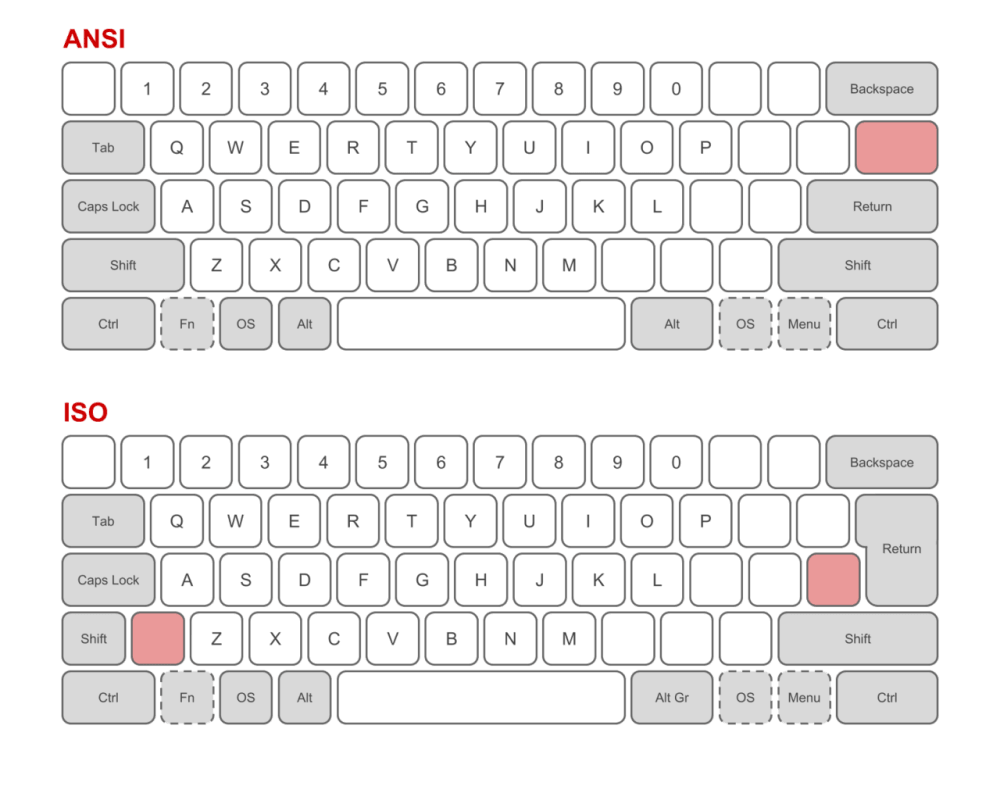
ส่วนของคนที่กำลังจะกดสั่งเลย์เอ้าท์คีย์บอร์ดที่ต้องการแล้วแต่ยังสงสัยกันอยู่ว่าคีย์บอร์ดแบบ ANSI และ ISO นั้นแตกต่างกันตรงไหน หลัก ๆ แล้วคือตัวปุ่ม Enter ของ ANSI จะเป็นแบบปุ่มทรงสี่เหลี่ยมผืนผ้าและมีปุ่ม “\” อยู่เหนือปุ่ม Enter ส่วน ISO จะเป็นปุ่ม Enter ขนาดใหญ่และมีปุ่ม “\” อยู่สองจุดคือฝั่งซ้ายของตัว Z และทางซ้ายของปุ่ม Enter (จุดที่มาร์กสีแดงในภาพ)
สวิตช์คีย์บอร์ดที่ตัวเองชอบทั้ง 3 แบบ, Stabilizer และการ Lube สวิตช์ให้สัมผัสการพิมพ์ดีขึ้น
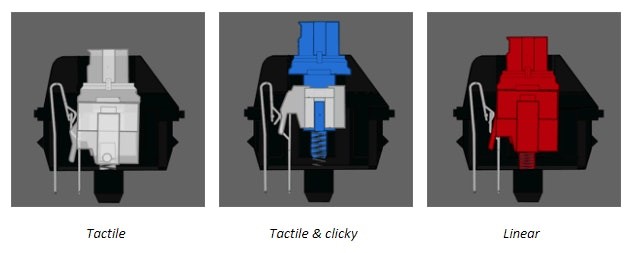
สวิตช์ของ Mechanical Keyboard ในปัจจุบันนั้นจะแยกเป็น 3 กลุ่มหลัก ๆ คือ
- Clicky – สวิตช์ที่เป็นภาพจำของ Mechanical Keyboard ซึ่งตอนกดปุ่มแล้วจะมีเสียง “กริ๊ง” จากเสียงกระเดื่องกระทบกันจนมีเสียงดัง ผู้ใช้หลายคนนิยมใช้งานสวิตช์ประเภทนี้แต่ไม่แนะนำให้นำไปใช้ในออฟฟิศเพราะว่าเสียงค่อนข้างดังและรบกวนคนอื่น และถึงจะทำการทาสารหล่อลื่น (Lube) แล้วก็ยังมีเสียงดังพอควร
- Tactile – สวิตช์ที่คล้ายกับ Clicky ให้สัมผัสการพิมพ์ที่เหมือนกันแต่ไม่มีเสียงกริ๊งดังตอนกดปุ่ม เหมาะกับคนที่ชอบสัมผัสแบบ Clicky แต่อยากเอาไปใช้งานในออฟฟิศได้ การตอบสนองปุ่มค่อนข้างเร็วและสวิตช์ยอดนิยมหลายรุ่นมักทำเป็นสวิตช์ประเภทนี้
- Linear – สวิตช์ที่เสียงเบาสุดในกลุ่มและสัมผัสตอนกดค่อนข้างลื่น ตอบสนองเร็วแถมเสียงตอนกดไม่ดังรบกวนเพื่อนร่วมงานมากนัก ซึ่งคีย์บอร์ด Mechanical หลายแบรนด์ก็นิยมทำสวิตช์แบบนี้เหมือนกัน เหมาะทั้งพิมพ์งานและเอาไว้เล่นเกมด้วย
ด้านของการทาสารหล่อลื่นหรือที่เรียกว่า Lube นั้น จะเป็นการแกะปุ่มสวิตช์แล้วใช้พู่กันทาสารหล่อลื่นเข้าไปในตัวคีย์บอร์ด ซึ่งน้ำยาเนื้อน้ำมันที่นิยมใช้ทาหล่อลื่นสวิตช์จะมีอยู่ 2 ประเภทหลัก ๆ คือแบบเนื้อครีมที่ผลิตโดย Krytox ซึ่งมี 2 ตัวด้วยกันคือ
- Krytox 205g0 – น้ำยาเนื้อครีมสีขาวข้นในภาพตัวอย่าง นิยมเอามาทาในตัวสวิตช์ที่ส่วนของตัวก้านปุ่มกด (Stem), ฐานปุ่ม (Buttom Housing) และบางคนอาจจะใช้เคลือบปลายเหล็กของ Stabilizer หรือตัวบาลานซ์ปุ่มด้วย เพื่อให้ตัวก้านทำงานได้ลื่นไหลไม่ติดขัด แต่บางคนอาจจะใช้ครีมหลอดของ Super Lube ก็ได้เช่นกัน
- Krytox 105g0 – น้ำยาเนื้อใสที่มักใช้ทาตัวสปริงของสวิตช์ ให้สปริงทำงานได้ลื่นไม่ติดขัด แต่เวลาทาแนะนำให้ใส่ถุงพลาสติกแล้วเขย่าเพื่อประหยัดเวลากว่านั่งทาทีละอัน
- สเปรย์ Super Lube – ใช้สเปรย์พ่นเข้าไปในตัวสวิตช์ ซึ่งประหยัดเวลามากแต่ตอนพ่นเสร็จแล้ว ต้องเช็ดทำความสะอาดรอบนอกปุ่มและรอให้เนื้อน้ำยาแห้งไม่อย่างนั้นสวิตช์อาจจะมีปัญหา แนะนำให้ปล่อยทิ้งเอาไว้ 2-3 ชั่วโมงขึ้นไป
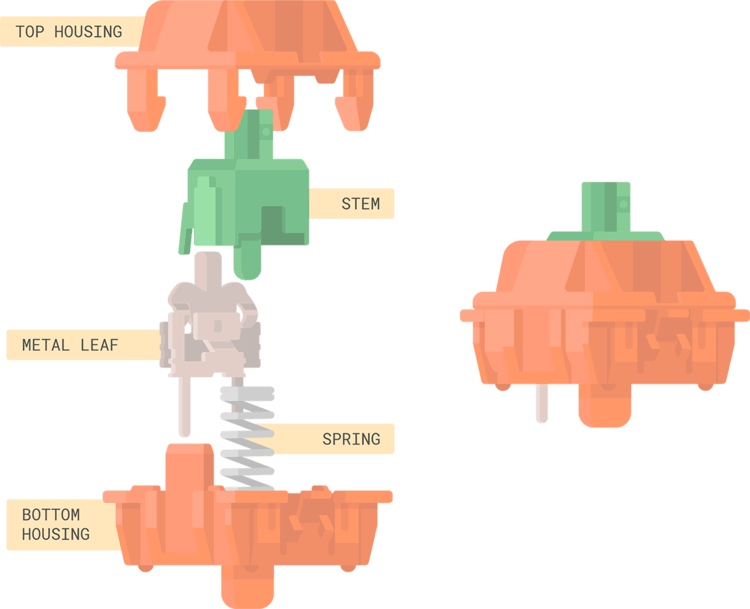
และเมื่อแยกชิ้นส่วนของสวิตช์ออกมาทั้งหมดแล้วจะเริ่ม Lube จากส่วนไหนก่อนดี ให้เริ่มจากแกะสวิตช์แล้วแยกชิ้นส่วนเป็นชุด ๆ เอาสปริงใส่ถุงแล้วใส่น้ำยา Krytox 105g0 ราว 2-3 หยดก่อนเขย่าสัก 2 นาทีให้น้ำยาเคลือบทั่วสปริงแล้วนำมาใส่ ส่วน Buttom Housing ให้ใช้พู่กันหัวเล็กทารอบฐานเป็นวงกลม ส่วน Stem ให้ใช้ที่หนีบกระดาษจับหัวแฉกแล้วทาให้รอบ 4 ด้านก่อนจะครอบปิดสวิตช์ ถ้ามีฟิล์มสำหรับใส่กับสวิตช์ของ Mechanical Keyboard ให้ใส่ก่อนครอบปิดสวิตช์จะทำงานได้ง่ายกว่า

สุดท้ายตัวบาลานซ์ปุ่มหรือ Stabilizer (บางคนเรียกย่อว่า Stab) จะเป็นก้านเหล็กกับฐานรับที่ปลายทั้งสองข้าง มีหลากหลายขนาดให้เข้ากับปุ่มยาวแต่ละปุ่มบนคีย์บอร์ด ซึ่งตัว Stabilizer เอง คนที่ประกอบ Custom Mechanical Keyboard ก็นิยม Lube ในตัวฐานที่จับปลายก้านเหล็กเพื่อให้เสียงดีขึ้นด้วย ปัจจุบันนี้จะมีแบรนด์ที่นิยมใช้อยู่หลัก ๆ คือ Everglide กับ Durock ซึ่งคีย์บอร์ดทั่วไปจะมีติดตั้งมาให้แล้ว แต่ถ้าไม่ชอบบาลานซ์ปุ่มตอนพิมพ์ก็สั่งซื้อมาเปลี่ยนได้
คีย์แคปดีไซน์ที่ชอบมีหลายทรงนะ

คีย์แคปเองนั้นนับเป็นชิ้นส่วนสำคัญที่ทำให้คีย์บอร์ด Mechanical ของเราดูมีเอกลักษณ์ ซึ่งมีหลากหลายแบบไปตามรสนิยมของเรา แต่พอเข้าไปหน้าเลือกซื้อคีย์แคปก็จะมีเรื่องโปรไฟล์หรือรูปทรงของคีย์แคปนั้น ๆ เข้ามาเกี่ยวข้องด้วย โดยรูปทรงยอดนิยมในปัจจุบันนี้จะมีดังนี้
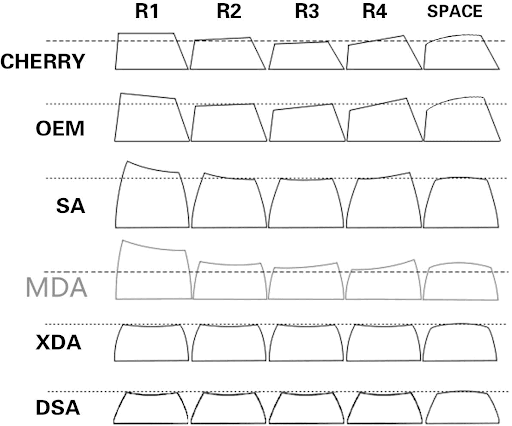
ซึ่งแต่ละรูปทรงก็จะมีผลกับสัมผัสการง้างนิ้วตอนพิมพ์หรือแม้แต่เสียงที่ได้ตอนกดปุ่มด้วย โดยโปรไฟล์ยอดนิยมที่ผู้ผลิตเลือกใส่คีย์บอร์ดจากโรงงานจะมี OEM กับ Cherry เป็นหลัก โดยดูจากด้านข้างของตัวปุ่มว่ารูปทรงการโค้งของตัวปุ่มเป็นอย่างไร
สำหรับทรงของคีย์แคปที่เป็นกลางเหมาะทั้งการพิมพ์งานหรือจะเล่นเกม ทางสื่อต่างประเทศจะยกให้ Cherry Profile เหมาะที่สุด ส่วน OEM ก็ถือว่าใกล้เคียงกัน แต่โดยสำหรับคนที่พิมพ์งานเป็นประจำแล้วอยากได้เสียงที่เป็นเอกลักษณ์และแน่น แนะนำให้ดู SA Profile กับ DSA จะได้เสียงที่แน่นกว่า แต่ราคาก็จะแพงกว่าเพราะเนื้อพลาสติกในปุ่มจะแน่นกว่าตัว Cherry และ OEM
ส่วนผู้ที่สนใจว่าเสียงของคีย์แคปแต่ละแบบแตกต่างกันแบบไหนบ้าง แนะนำให้ดูคลิปทดสอบเสียงตั้งแต่นาทีที่ 1:15-2:27 ว่าโปรไฟล์ไหนได้เสียงที่ถูกใจเราที่สุด ค่อยสั่งซื้อมาประกอบเข้ากับคีย์บอร์ดของเรา
Artisan Keycaps ของเล่นเพิ่มลูกเล่นบนคีย์บอร์ด

เมื่อมีคีย์แคปทรงมาตรฐานแล้ว ใครที่เห็นว่าหน้าตาเดิม ๆ ดูน่าเบื่อเกินไปก็มีตัวเลือกอย่าง Artisan Keycap หรือคีย์แคปรูปร่างพิเศษให้เลือกซื้อเช่นกัน โดยคีย์แคปนี้จะเป็นดีไซน์พิเศษหลากหลายแบบตามจินตนาการและความชอบของคนทำว่าอยากได้ดีไซน์ไหน ซึ่งมีตั้งแต่อุ้งเท้าแมว, กล่องสมบัติแล้วใช้อลูมิเนียมทำเป็นตัวแคปไปจนถึงอะคริลิคที่ใส่ภาพจำลองสามมิติเข้าไปด้วยก็มีให้เลือกเหมือนกัน
 ใครอยากให้คีย์บอร์ดดูสวยไม่จำเจ แนะนำ Artisan Keycap แต่ราคาก็จะจุก ๆ หน่อย
ใครอยากให้คีย์บอร์ดดูสวยไม่จำเจ แนะนำ Artisan Keycap แต่ราคาก็จะจุก ๆ หน่อย
อย่างไรก็ตาม ปุ่ม Artisan แค่ปุ่มเดียวอาจจะราคาสูงถึงปุ่มละ 30 ดอลลาร์ หรือราว 1,000 บาทเลยทีเดียว แต่ถ้าใครอยากให้คีย์บอร์ดของตัวเองมีสีสันแตกต่างสักหน่อย จะหามาใส่สัก 1-2 ปุ่ม ก็ถือว่าไม่เลวเหมือนกันและทำให้คีย์บอร์ดของเรามีเอกลักษณ์มากยิ่งขึ้นด้วย
ปรับแต่งแต่ละปุ่มด้วย QMK Configurator
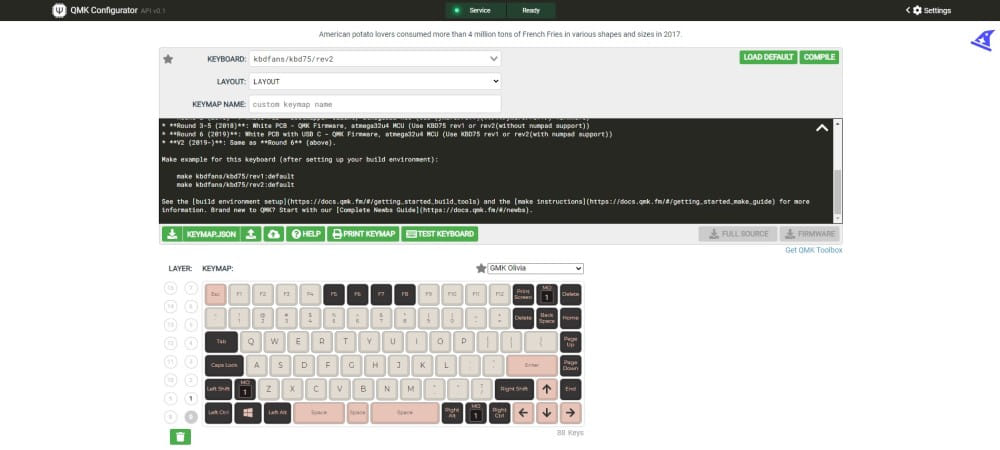
สุดท้ายแต่ไม่ท้ายสุด เมื่อเราประกอบคีย์บอร์ดเป็นรูปร่างแล้วไม่อยากใช้การตั้งค่าจากผู้ผลิตก็สามารถปรับแต่งการทำงานแต่ละปุ่มได้โดยอิสระที่หน้าเว็บไซต์ QMK Configurator ได้ และสามารถเลือกเปลี่ยนทุกปุ่มได้อย่างอิสระว่าอยากให้ปุ่มนั้นบนคีย์บอร์ดทำงานเป็นปุ่มอะไรได้ตามความชอบของเราเลย โดยวิธีการใช้งานจะเป็นการลากปุ่มที่ต้องการมาวางที่รูปแป้นคีย์บอร์ดจนครบ สร้างเลเยอร์ของคีย์บอร์ดได้กว่า 15 แบบว่าต้องการให้ปุ่มนั้น ๆ ทำงานอย่างไร
แต่อย่างไรก็ตาม วิธีการใช้เว็บไซต์นี้และวิธีการแฟลชคีย์บอร์ดนั้นจะค่อนข้างละเอียดและใช้ความเข้าใจระดับหนึ่ง ดังนั้นผู้เขียนแนะนำให้ใช้แบบเดิม ๆ แล้วศึกษาวิธีการทำให้เข้าใจเสียก่อนแล้วค่อยเริ่มทำก็ไม่สาย พอเข้าใจแล้วค่อยเริ่มทำก็ได้เช่นกัน
ช่องทางเลือกซื้อที่เชื่อถือได้ สั่งแล้วได้ของชัวร์
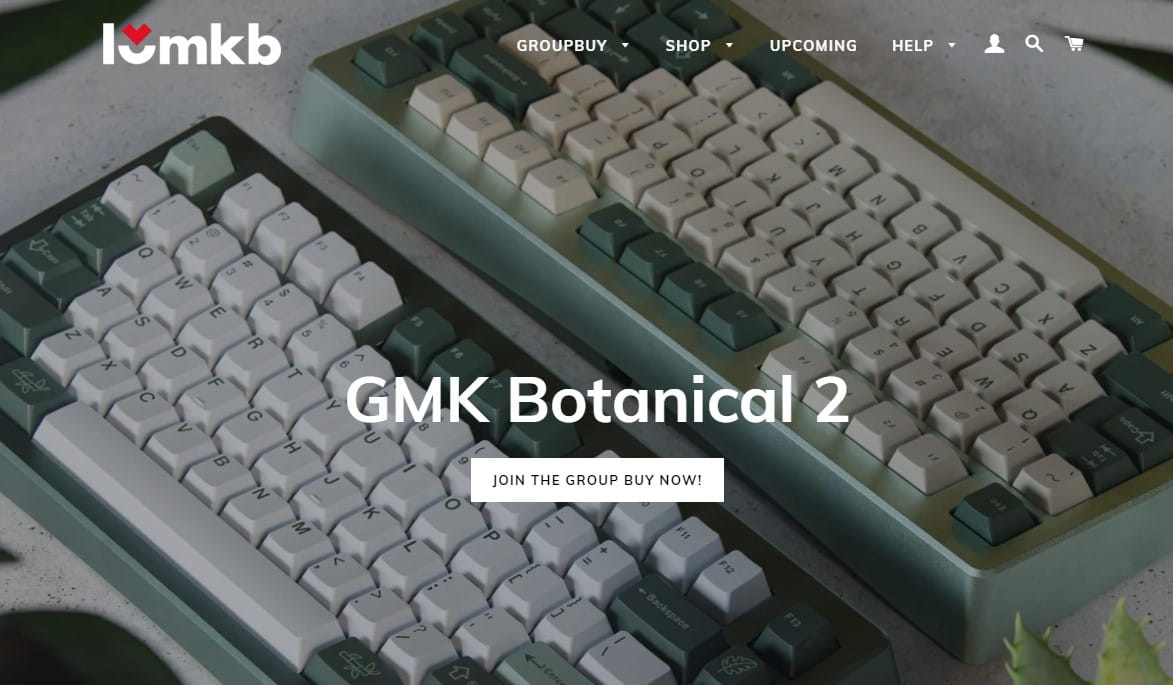
สำหรับเว็บไซต์สั่งซื้อชิ้นส่วนมาประกอบทำ Mechanical Keyboard ด้วยตัวเองจะมีหลากหลายแบบ แต่สำหรับมือใหม่เริ่มทำอาจจะเริ่มหาข้อมูลและเลือกซื้อจากเว็บไซต์ 3 แห่งนี้ก่อนก็ได้ โดยที่ผู้เขียนศึกษาข้อมูลแล้วว่ามั่นใจได้ ซื้อแล้วได้ของแน่นอนคือ
- iLumkb – เว็บไซต์รวมทุกอย่างเกี่ยวกับคีย์บอร์ด Mechanical ตั้งแต่สวิตช์, คีย์แคป, แผ่นรองเมาส์ขนาด Deskmat และอื่น ๆ โดยเว็บไซต์นี้เป็นเว็บกลางสัญชาติสิงคโปร์ เน้นที่ Group Buy (GB) ว่ามีโปรเจคใหม่อันไหนน่าสนใจเปิดให้ร่วมซื้อได้บ้าง และมีสินค้าขายด้วย
- zFrontier – เหมือนกับ iLumkb มีสินค้าน่าสนใจหลากหลายแบบและถ้าใครชอบหาคีย์แคปสวย ๆ เว็บไซต์นี้ก็แนะนำเช่นกันและมักมี Group Buy อยู่เป็นประจำ
- Drop – เว็บไซต์ยอดนิยมที่คนอยากได้คีย์บอร์ด Mechanical ทำเองสักตัวจะต้องแวะเข้ามาดูของกันอย่างแน่นอน มีชิ้นส่วนทุกแบบสำหรับ Mechanical Keyboard แม้แต่ Artisan หรือเรื่องเครื่องเสียงอย่างหูฟังหรือ DAC ก็มีขาย ถ้าต้องการเริ่มต้นแบบง่าย ๆ จะมาช็อปจากที่นี่ก็ได้
- geekhack.org – เว็บบอร์ดรวมคนที่ชอบคีย์บอร์ด Mechanical ทั้งคนที่อยากทำสินค้าและคนที่อยากได้สินค้ามาเจอกัน มี IC, GB และ Artisan ให้เลือกดูมากมาย และสินค้าจากบอร์ดนี้ก็กลายเป็นของ Limited Edition หรือของขายแบบสั่งซื้อได้ตามหน้าเว็บไซต์ขายของของ Mechanical Keyboard โดยเฉพาะได้ รวมทั้งมีผู้ใช้เว็บบอร์ดมาแชร์ความรู้และเคล็ดลับกันอย่างอบอุ่น
4 คีย์บอร์ด Mechanical ทั้งแบบโครงและสำเร็จรูป ทำต่อได้ตามใจชอบ
ถ้าตัดสินใจได้แล้วว่าอยากเริ่มทำ Mechanical Keyboard ของตัวเองเอาไว้ใช้งานสักตัวหนึ่งแล้วจะเริ่มหาจากตัวคีย์บอร์ดก่อนล่ะก็ ผู้เขียนมีคีย์บอร์ดแนะนำทั้งหมด 4 รุ่นให้เลือกซื้อมาประกอบแล้วอัพเกรดได้เองแบบง่าย ๆ ซึ่งบางตัวก็เป็นคีย์บอร์ดสำเร็จรูปมาแล้วและช่วยลัดขั้นตอนข้างบนทั้งหมดไปได้หลายส่วนด้วย อย่างมากอาจจะเปลี่ยนสวิตช์และคีย์แคปบ้างให้เข้ากับรสนิยมของแต่ละคน โดยทั้ง 4 รุ่นที่แนะนำมีดังนี้
- Keychron K4 V.2 (4,390 บาท)
- DROP CTRL BAREBONES (150 ดอลลาร์ หรือราว 5,000 บาท)
- Glorious GMMK Pro (169.99 ดอลลาร์ หรือราว 5,700 บาท)
- IDOBAO ID80V2 75% (199 ดอลลาร์ หรือราว 6,640 บาท)
1. Keychron K4 V.2 (4,390 บาท)

เริ่มต้นด้วย Keychron แบรนด์ยอดนิยมของคนไทยเมื่อคิดถึง Mechanical Keyboard ที่ถอดสวิตช์เปลี่ยนได้เอง โดยรุ่นแนะนำสำหรับคนที่อยากได้ปุ่มบนคีย์บอร์ดแบบครบ ๆ จะไปเริ่มจาก Keychron K4 V.2 ตัวนี้ที่เป็นดีไซน์ 96% หรือแบบ Full-size ที่ตัดเนื้อคีย์บอร์ดทิ้งก็ได้ ซึ่งตัวคีย์บอร์ดเป็นแบบ Hot Swappable ที่ถอดสวิตช์เปลี่ยนได้โดยไม่ต้องบัดกรี, ยกคีย์แคปเปลี่ยนได้ตามรสนิยม ตัวคีย์บอร์ดมีทั้งหมด 100 ปุ่ม เป็นสวิตช์ Gateron เลือกได้ทั้ง Red, Blue และ Brown ตามการใช้งาน
จุดเด่นคือตัวคีย์บอร์ดเชื่อมต่อผ่านทาง USB-C หรือไร้สายผ่าน Bluetooth 5.1 แล้วต่ออุปกรณ์ได้ 3 ชิ้นพร้อมกัน ใช้งานได้ทั้ง Windows, macOS, Linux และ Android มีไฟ RGB มีแบตเตอรี่ในตัวจุ 4,000 mAh ใช้งานได้นานสุด 72 ชั่วโมง ชาร์จแบตเตอรี่กลับเข้าคีย์บอร์ดจนเต็มภายใน 3 ชั่วโมง ซึ่งถ้าใครอยากเริ่มแบบง่าย ๆ จะซื้อ Keychron ไปแล้วเปลี่ยนสวิตช์กับคีย์แคปเอาก็ถือว่าดีเช่นกัน แต่ในระยะนี้ที่ยังหาซื้อคีย์บอร์ดจากแบรนด์นี้ได้ค่อนข้างลำบาก แนะนำให้ตามข่าวที่หน้าเว็บไซต์อย่างเป็นทางการเป็นระยะ ๆ จะได้ไม่พลาดจังหวะแล้วซื้อได้เลย
สเปคของ Keychron K4 V.2
- ดีไซน์ 96% Full-size มี 100 ปุ่ม สวิตช์ Gateron เลือกได้ทั้ง Red, Blue และ Brown
- เชื่อมต่อผ่าน USB-C หรือ Bluetooth 5.1 ก็ได้ เชื่อมต่ออุปกรณ์ได้มากสุด 3 ชิ้น
- แบตเตอรี่ในตัวจุ 4,000 mAh ใช้ได้นานสุด 72 ชั่วโมง ชาร์จแบตฯ เต็มใน 3 ชั่วโมง
- รองรับระบบปฏิบัติการ Windows, macOS, Linux และ Android
- ราคา 4,390 บาท (Keychron Thailand)
2. DROP CTRL BAREBONES (150 ดอลลาร์ หรือราว 5,000 บาท)
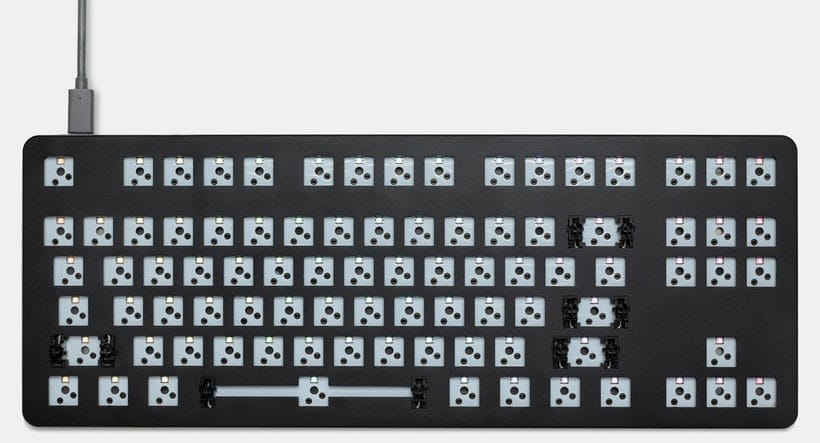
ถัดมาเป็นคีย์บอร์ดแบบตัวเคสอย่างเดียว แล้วต้องหาสวิตช์กับปุ่มเองรุ่นแรกที่แนะนำเป็น Drop CTRL Barebone ตัวเฟรมทำจากอลูมิเนียม CNC ดีไซน์แบบ 80% มี 87 ปุ่ม ตัดชุดปุ่ม Numpad ทิ้งแต่ยังมีปุ่ม Function หลัก ๆ อยู่ครบครันและเป็น Hot Swappable เปลี่ยนปุ่มบนคีย์บอร์ดได้ง่าย เปลี่ยนคำสั่งปุ่มต่าง ๆ บนคีย์บอร์ดด้วย QMK Configurator ที่หน้าเว็บไซต์ Drop ก็ได้ มีไฟ RGB ส่วนการเชื่อมต่อเป็นสาย USB-C 2.0 อย่างเดียว
สเปคของ Drop CTRL Barebone
- ดีไซน์ 80% มี 87 ปุ่ม เป็นโครงอย่างเดียวไม่มีสวิตช์และคีย์แคป
- เชื่อมต่อผ่าน USB-C 2.0 เท่านั้น
- ปรับแต่งปุ่มทั้งหมดบนคีย์บอร์ดได้ด้วย QMK Configurator
- ใช้ได้ทั้ง macOS และ Windows ขึ้นอยู่กับไฟล์จาก QMK Configurator
- ราคา 150 ดอลลาร์ หรือราว 5,000 บาท ยังไม่รวมค่าจัดส่ง (Drop)
3. Glorious GMMK Pro (169.99 ดอลลาร์ หรือราว 5,700 บาท)
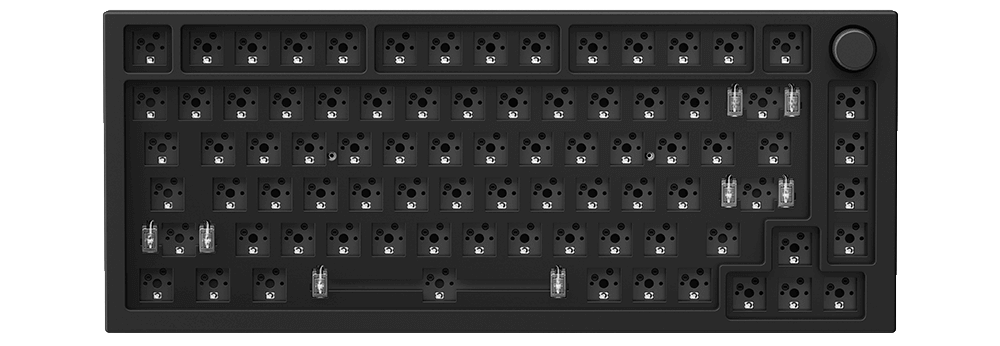
ชื่อของ Glorious นั้นถ้าใครเล่นคีย์บอร์ด Mechanical ทำเองอยู่อาจจะได้ข่าวกันมาว่ามีผู้นำเข้าเปิดสั่งจอง Glorious GMMK Pro ได้ แต่ถ้าใครสั่งจองไม่ทันจะมาซื้อที่หน้าเว็บไซต์ของ Glorious ก็ได้เช่นกัน โดยตัวคีย์บอร์ดจะเป็นเคสอย่างเดียวทำจากอลูมิเนียม CNC เป็นคีย์บอร์ดแบบ Hot swappable ดีไซน์ตัวคีย์บอร์ดเป็นขนาด 75% จำนวน 83 ปุ่ม มีลูกบิด (Rotary Encoder) ที่มุมบนซ้าย เชื่อมต่อผ่านทาง USB-C 2.0 สามารถปรับแต่งปุ่มบนคีย์บอร์ดด้วย QMK Configurator ได้และมีไฟ RGB ด้วย
สเปคของ Glorious GMMK Pro
- ดีไซน์ 75% มี 83 ปุ่ม เป็นโครงอย่างเดียวไม่มีสวิตช์และคีย์แคป
- เชื่อมต่อผ่าน USB-C 2.0 เท่านั้น
- ปรับแต่งปุ่มทั้งหมดบนคีย์บอร์ดได้ด้วย QMK Configurator
- ใช้ได้ทั้ง macOS และ Windows ขึ้นอยู่กับไฟล์จาก QMK Configurator
- ราคา 169.99 ดอลลาร์ หรือราว 5,700 บาท ยังไม่รวมค่าจัดส่ง (Glorious)
4. IDOBAO ID80V2 75% (199 ดอลลาร์ หรือราว 6,640 บาท)
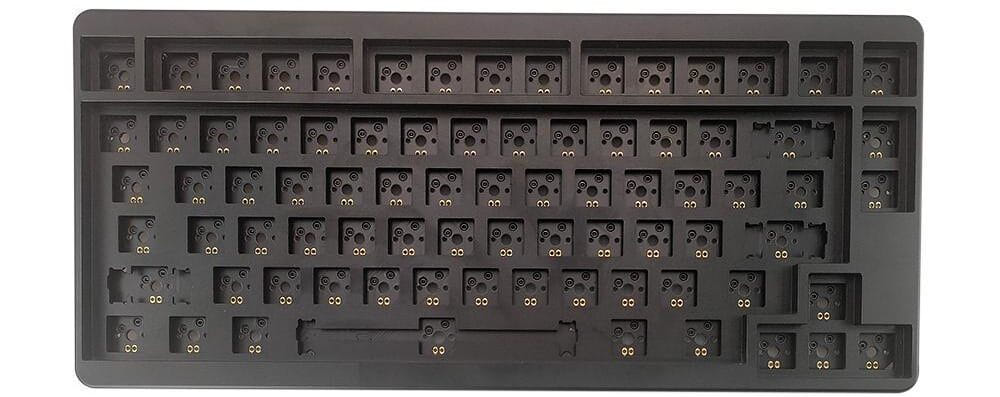
ส่วน IDOBAO จะเป็นโครงคีย์บอร์ดแบรนด์จีนที่คุณภาพสินค้าถือว่าดีทีเดียวและผู้เขียนเลือกใช้โครงแบรนด์นี้ในรุ่น IDOBAO ID80V2 ที่ทำจากโลหะอลูมิเนียม CNC และรองท้ายตัวเคสด้านหลังด้วยทองเหลืองกับเพลทอะคริลิคให้ไฟ RGB ลอดท้ายตัวเคส ดีไซน์แบบ 75% แบบ Hot Swappable มี 80 ปุ่ม เชื่อมต่อด้วย USB-C 2.0 และรองรับการปรับแต่งปุ่มด้วย QMK Configurator ได้และมีไฟ RGB ด้วย ข้อดีคือ IDOBAO จัดส่งสินค้าได้รวดเร็วมากและค่าจัดส่งไม่แพง ซึ่งผู้เขียนได้สั่งตัวเคสนี้ผ่านทางหน้าเว็บไซต์ของ IDOBAO โดยตรงก็ได้รับสินค้าภายในเวลา 3-5 วันเท่านั้น ซึ่งถ้าใครอยากได้ของไว ๆ จะมาสั่งซื้อจากแบรนด์นี้ก็ดีเช่นกัน
สเปคของ IDOBAO ID80V2
- ดีไซน์ 75% มี 80 ปุ่ม เป็นโครงอย่างเดียวไม่มีสวิตช์และคีย์แคป
- เชื่อมต่อผ่าน USB-C 2.0 เท่านั้น
- ปรับแต่งปุ่มทั้งหมดบนคีย์บอร์ดได้ด้วย QMK Configurator
- ใช้ได้ทั้ง macOS และ Windows ขึ้นอยู่กับไฟล์จาก QMK Configurator
- ราคา 199 ดอลลาร์ หรือราว 6,640 บาท ยังไม่รวมค่าจัดส่ง (IDOBAO)
สรุปสเปคของคีย์บอร์ด Mechaincal ทั้ง 4 รุ่น ตัวไหนเด่น ตัวไหนโดน
สำหรับคนที่อยากลองเริ่มประกอบ Mechanical Keyboard ดูสักตัวแล้วไม่รู้จะเริ่มต้นจากตรงไหนหรือตัวไหนดี อาจจะลองเริ่มต้นจาก 4 ตัวนี้ก่อนแล้วจะขยับขยายขายเก่าซื้อใหม่มาเปลี่ยนไปเรื่อย ๆ ก็ได้ ซึ่งอาจจะเริ่มจาก 4 ตัวหลักนี้ก็ดีและถ้าสรุปสเปคจะเป็นดังนี้
| สเปคของคีย์บอร์ด Mechanical | ดีไซน์และจำนวนปุ่ม | การเชื่อมต่อและระบบปฏิบัติการที่ใช้ได้ | ราคา |
| Keychron K4 V.2 | ดีไซน์ 96% มี 100 ปุ่ม | เชื่อมต่อผ่าน USB-C หรือ Bluetooth 5.1 ได้ 3 ชิ้น รองรับ Windows, macOS, Android, Linux |
4,390 บาท |
| Drop CTRL Barebone | ดีไซน์ 80% มี 87 ปุ่ม | เชื่อมต่อผ่าน USB-C รองรับ Windows, macOS |
150 ดอลลาร์ หรือราว 5,000 บาท (ไม่รวมค่าส่ง) |
| Glorious GMMK Pro | ดีไซน์ 75% มี 83 ปุ่ม | เชื่อมต่อผ่าน USB-C รองรับ Windows, macOS |
169.99 ดอลลาร์ หรือราว 5,700 บาท (ไม่รวมค่าส่ง) |
| IDOBAO ID80V2 | ดีไซน์ 75% มี 80 ปุ่ม | เชื่อมต่อผ่าน USB-C รองรับ Windows, macOS |
199 ดอลลาร์ หรือราว 6,640 บาท (ไม่รวมค่าส่ง) |
อย่างไรก็ตามคีย์บอร์ด Mechanical ทำเองนั้นนับเป็นงานอดิเรกประเภทหนึ่งที่ใช้เงินมาก แต่ก็แลกกับการได้คีย์บอร์ดที่อยากได้หนึ่งอันและสามารถเอาไปขายต่อให้คนที่ชื่นชอบคีย์บอร์ดประเภทนี้ได้ด้วย ซึ่งถ้าใครทำเพราะความชื่นชอบและไม่มีปัญหาทางการเงินมาก ก็ถือว่าเป็นงานอดิเรกที่น่าสนใจ แต่ถ้าใครมองว่าจะใช้คีย์บอร์ดเพื่อทำงานเป็นหลักก็อาจจะใช้คีย์บอร์ด Mechanical แบบธรรมดาก็เพียงพอแล้ว
นอกจากนี้คนที่เล่นคีย์บอร์ดประเภทนี้แล้วมีความสามารถเรื่องงานสร้างสรรค์ด้วย ก็อาจจะลองเข้ามาวงการนี้แล้วพลิกบทบาทจากลูกค้าเป็นผู้สร้างสรรค์แทนก็ได้ ซึ่งส่วนตัวผู้เขียนก็เห็น Mechanical Keyboard และ Artisan Keycaps ฝีมือคนไทยผ่านตามาเป็นระยะ ๆ เช่นกัน ซึ่งถ้าใครชื่นชอบแล้วอยากลองจริงจังกับงานประเภทนี้ดูก็จัดว่าเวิร์คเหมือนกัน
บทความที่เกี่ยวข้อง






















